Ønsker du å visualisere dine kreative ideer og leter etter en egnet plattform? Canva er et utmerket valg for å lage tiltalende design for alle slags anledninger – enten det er for sosiale medier, presentasjoner eller personlige prosjekter. Brukergrensesnittet er intuitivt og enkelt å bruke, men før du kan begynne med designet, må du opprette en konto. Her er hvordan du gjør det.
Viktigste innsikter
- Canva lar deg opprette en gratis konto som gir deg tilgang til et bredt utvalg av designmaler.
- Du kan registrere deg enten via Google, Facebook eller med din e-postadresse.
- Opprettelsen av en konto er enkel og tar bare noen få minutter.
Trinnvis veiledning for opprettelse av konto på Canva
Trinn 1: Åpne Canva
Åpne nettleseren din og gå til søkemotoren du foretrekker. Skriv "canva.com" i adressefeltet og trykk Enter. Alternativt kan du direkte skrive inn URL-en "canva.com/de". Når siden lastes inn, befinner du deg på Canvas startsiden.
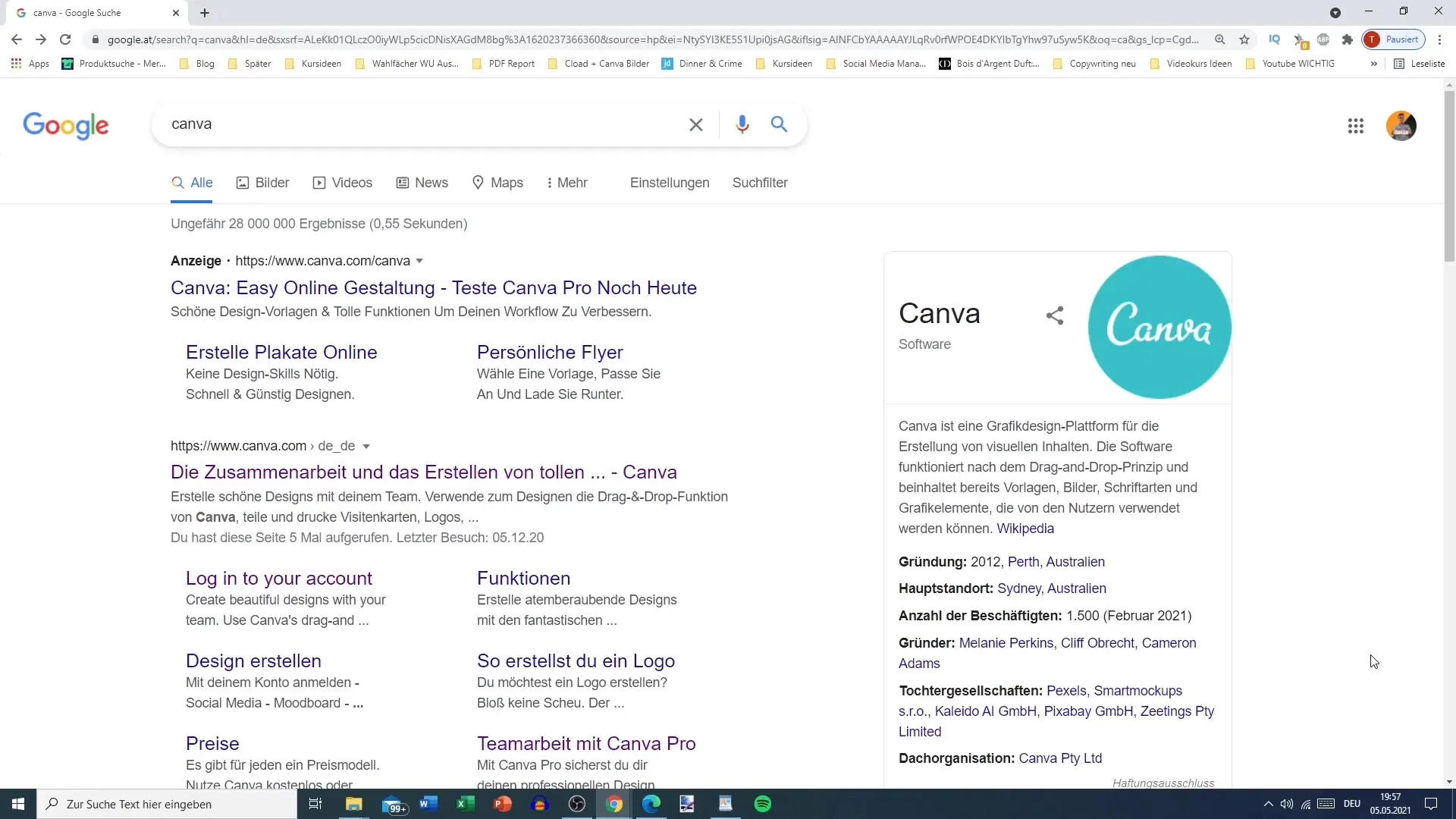
Trinn 2: Start registreringen
Søk øverst til høyre på nettsiden etter knappen "Registrer". Her kan du velge om du vil logge inn via Google, Facebook eller med e-postadressen din. I denne opplæringen velger vi registrering med e-postadressen for å ha individuell kontroll over kontoen.
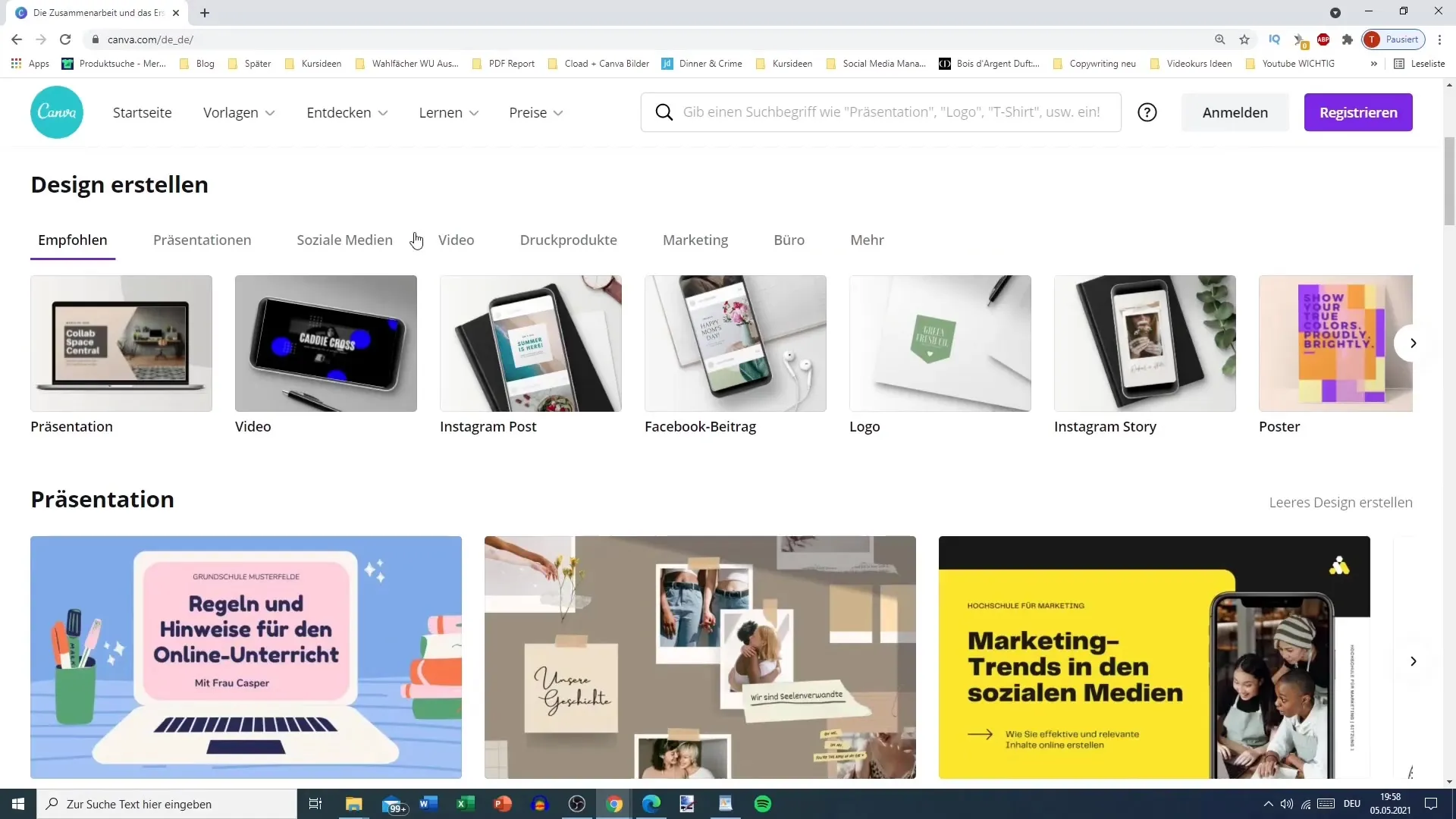
Trinn 3: Oppgi personlige data
Nå må du oppgi et navn og en e-postadresse. Tenk gjennom hvordan du vil organisere kontoene dine. Det kan være nyttig å opprette ulike kontoer for ulike prosjekter eller temaer. Deretter skriver du inn et sikkert passord som inneholder åtte eller flere tegn samt en blanding av bokstaver, tall og symboler. Dette trinnet er avgjørende for å sikre kontoens sikkerhet.
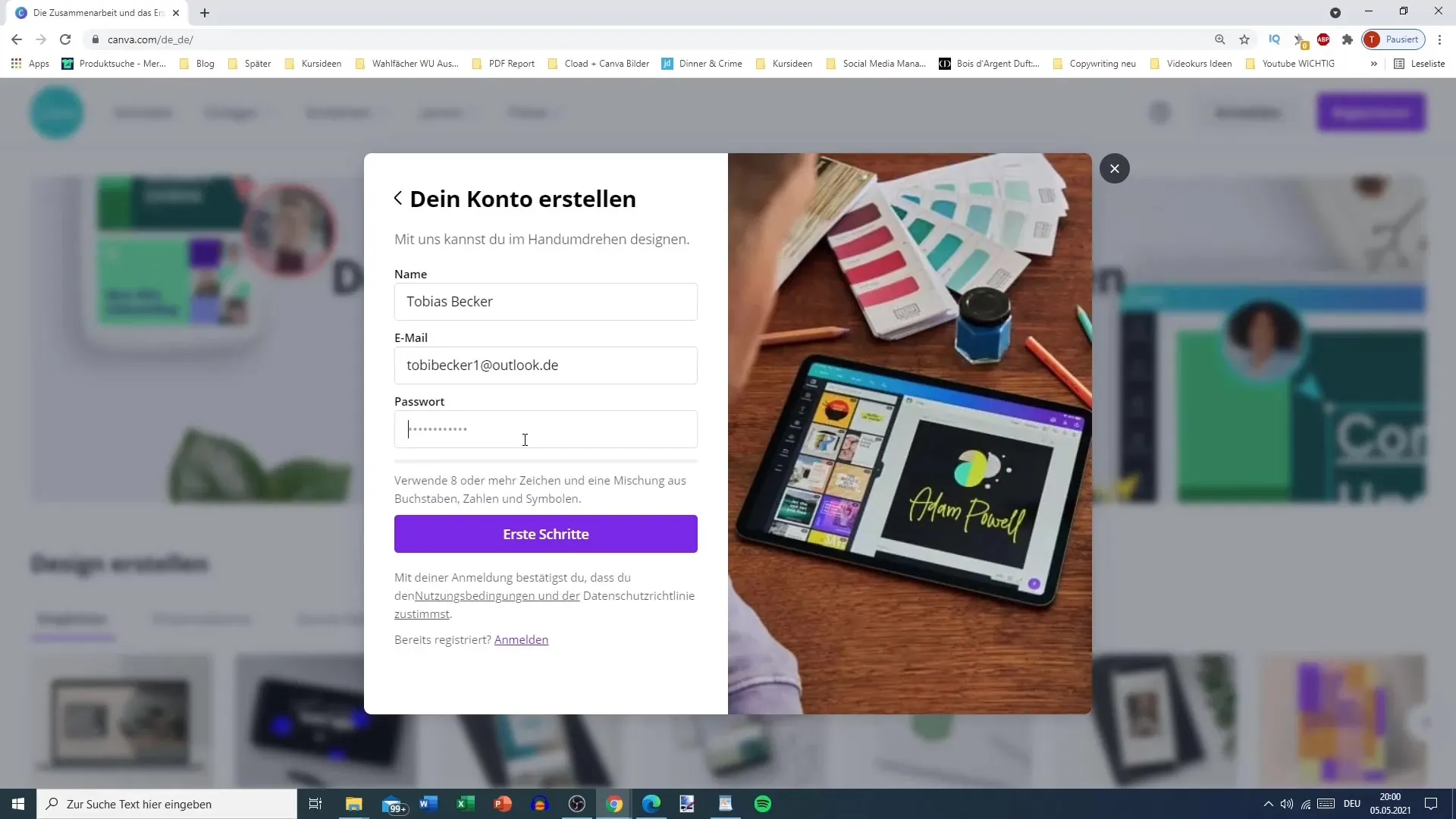
Trinn 4: Bekreftelse av e-postadressen
Etter at du har fylt ut alle feltene, klikk på "Kom i gang" eller lignende. Du vil motta en bekreftelseskode til den angitte e-postadressen. Åpne innboksen din, finn e-posten fra Canva og skriv inn koden etter at du har åpnet nettstedet.
Trinn 5: Visning av Canva
Når kontoen din er aktivert, blir du omdirigert til Canva-startsiden. Her kan du velge hvordan du vil bruke Canva: som privatperson, til utdanningsformål eller for bedrifter. Disse opplysningene brukes hovedsakelig til statistiske formål.
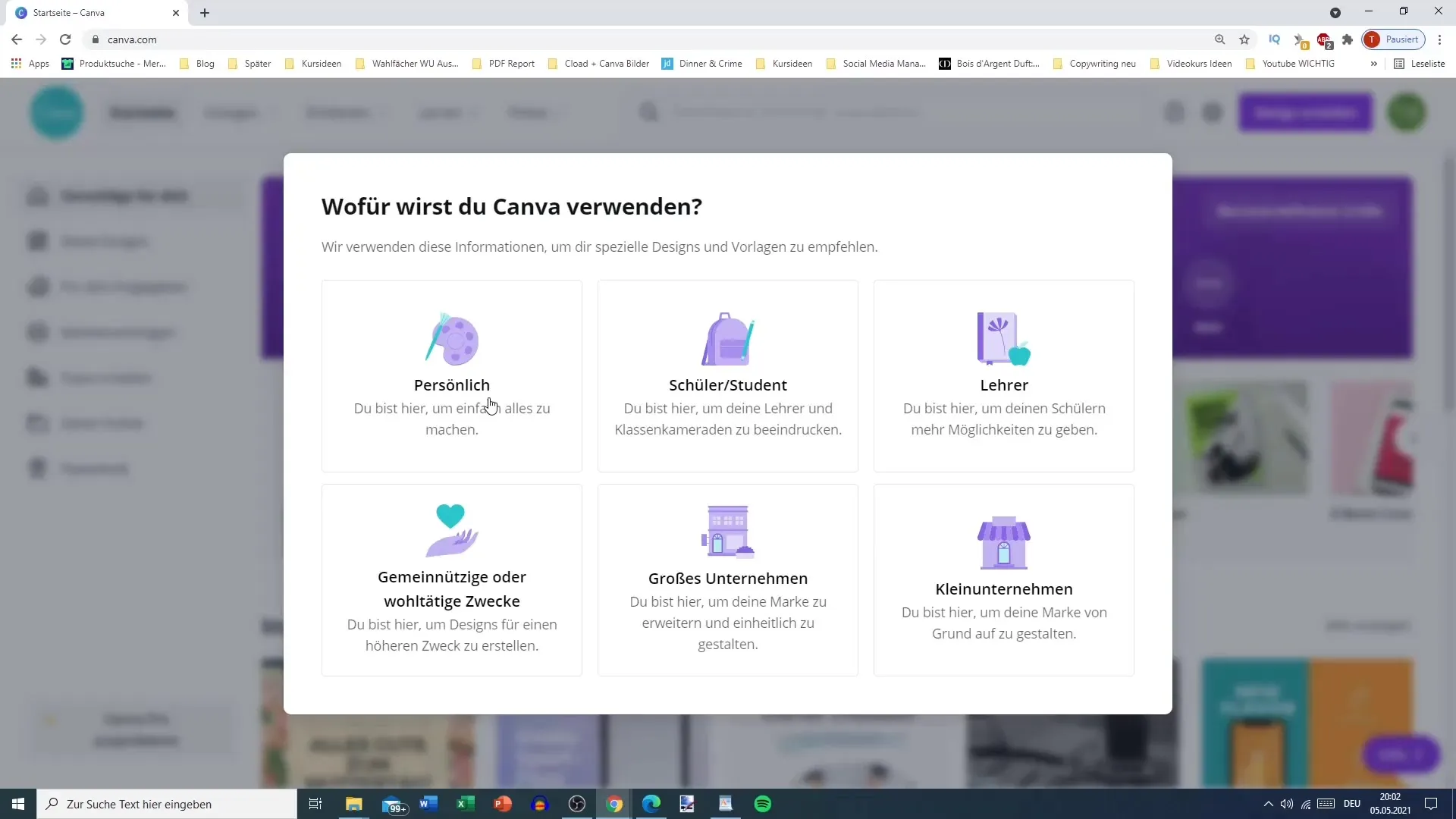
Trinn 6: Test premiumfunksjonene
Du har muligheten til å prøve premiumversjonen av Canva gratis i 30 dager. Denne versjonen gir deg tilgang til millioner av høykvalitetsbilder, fonter og maler. Når du bruker plattformen for første gang, anbefales det å prøve disse alternativene for å se om de svarer til forventingene dine.
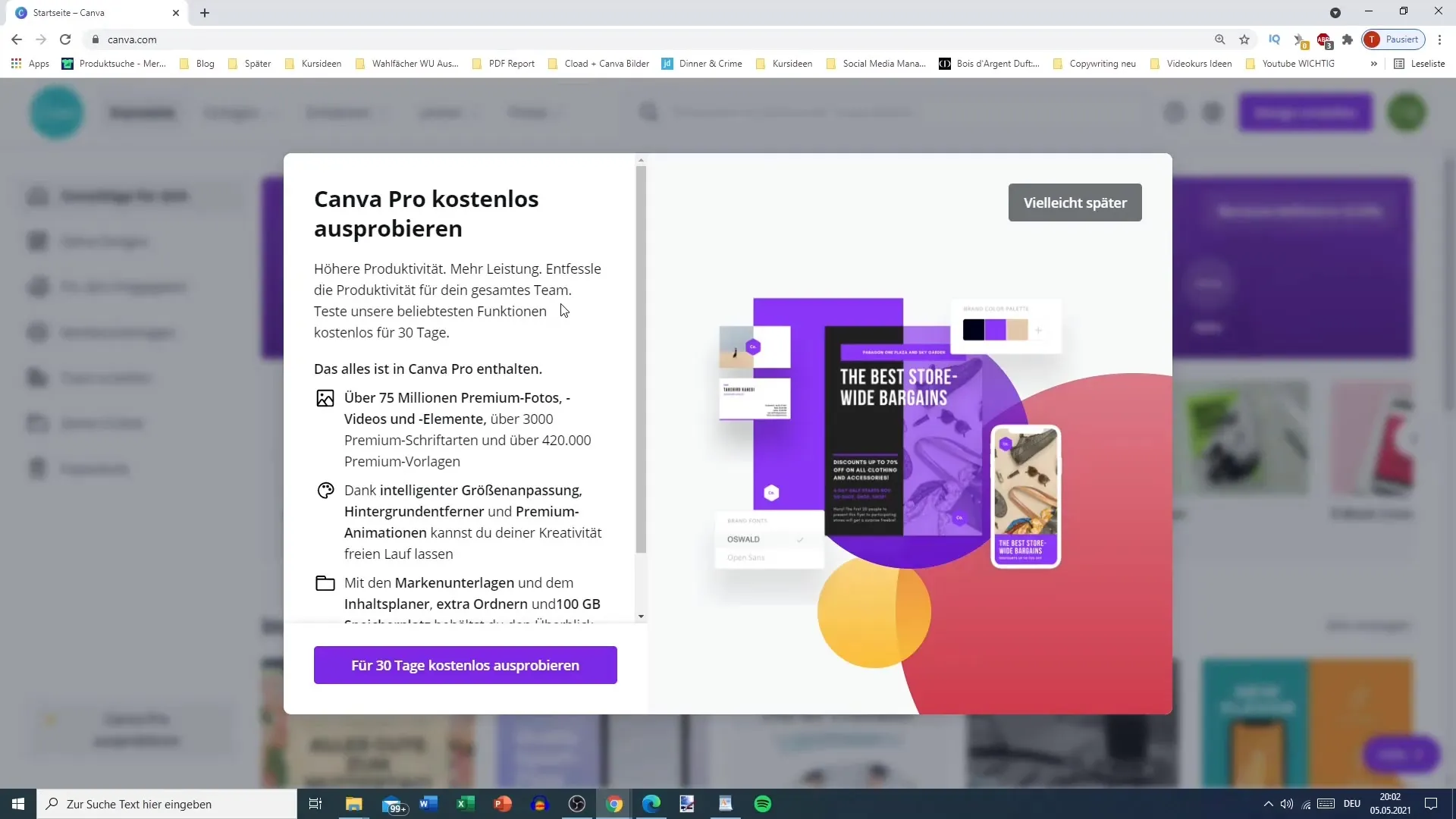
Trinn 7: Nyhetsbrev og designopprettelse
Etter registreringen blir du kanskje spurt om du vil melde deg på nyhetsbrevet. Hvis dette ikke er av interesse, kan du klikke på "Kanskje senere". Deretter blir du bedt om å opprette ditt første design. Velg en mal og start med designet uten å overvelde deg med alle funksjonene umiddelbart.
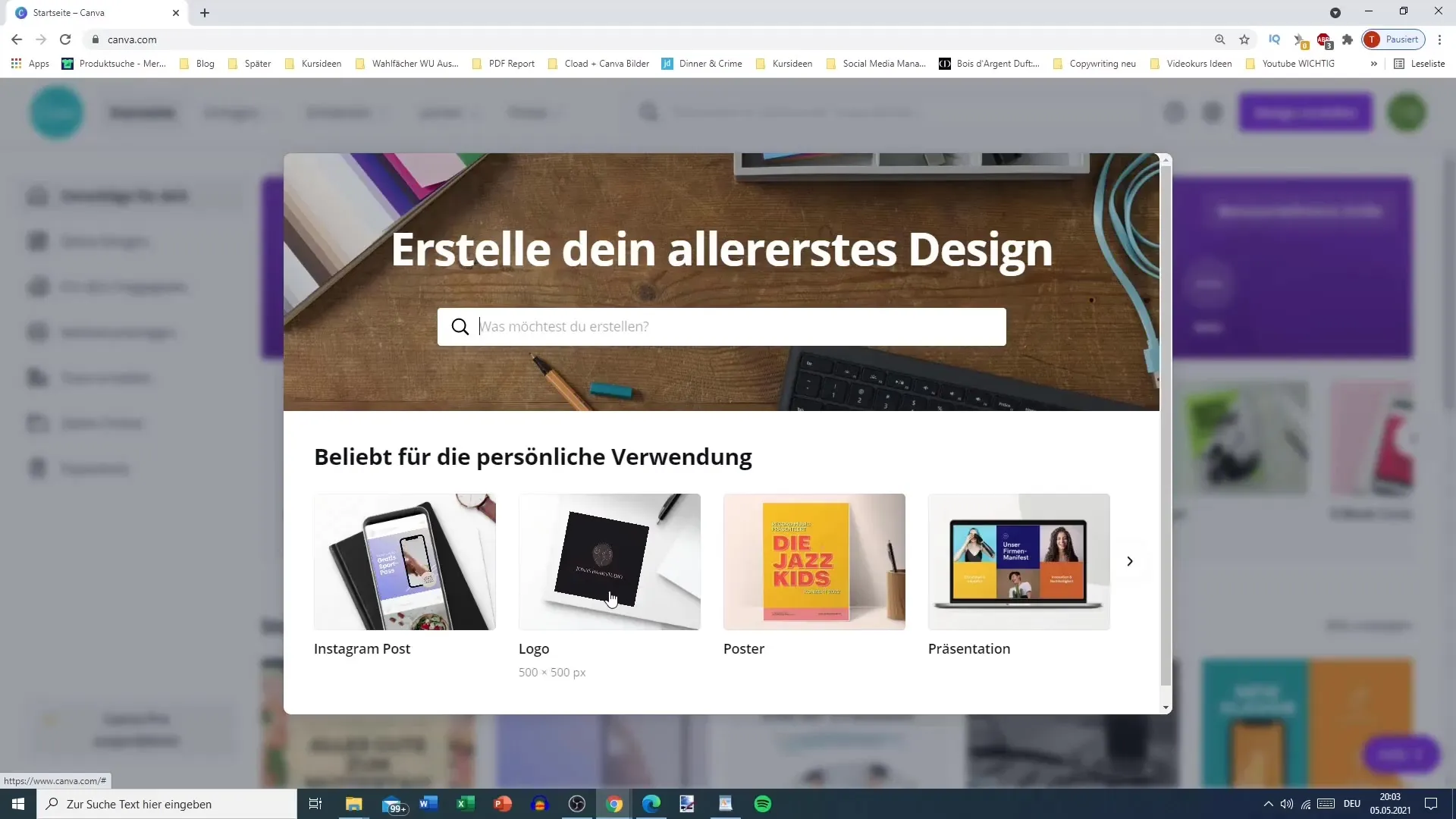
Oppsummering
I denne veiledningen har du lært hvordan du raskt og enkelt kan opprette en gratis konto på Canva. Med bare noen få trinn er du klar til å realisere de kreative ideene dine og utforske de mange funksjonene til Canva.
Ofte stilte spørsmål
Hvordan registrerer jeg meg på Canva?Du kan melde deg på Canva enten via Google, Facebook eller med e-postadressen din.
Trenger jeg et kredittkort for registreringen?Nei, registreringen for en gratis konto på Canva krever ikke et kredittkort.
Kan jeg slette Canva-kontoen min senere?Ja, du kan når som helst slette kontoen din i innstillingene.
Tilbyr Canva også gratis maler?Ja, Canva tilbyr et bredt utvalg av gratis maler som du kan bruke.
Finnes det også en mobilapp for Canva?Ja, Canva er også tilgjengelig som mobilapp for iOS og Android.


